Windows ではフォルダやファイルにカーソルを合わせると説明用の小さなツールチップが表示される。
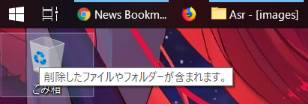
このような小さなウインドウ(ツールチップ)に説明文が書かれているものだ。あまりパソコンに詳しくない人にとっては説明書きは嬉しい機能かもしれないが、そうでない人にとっては一々表示される邪魔な表示だろう。
このページでは Windows のデスクトップやフォルダ等に表示されるツールチップを無効化する方法を紹介しよう。
Windows のデスクトップ・フォルダのツールチップ表示を無効化する方法
Windows のデスクトップ・フォルダのツールチップ表示の有無を変更するには、エクスプローラのオプションより設定可能だ。
Windows のエクスプローラーを開き、メニューの「表示」から「オプション」を開こう。
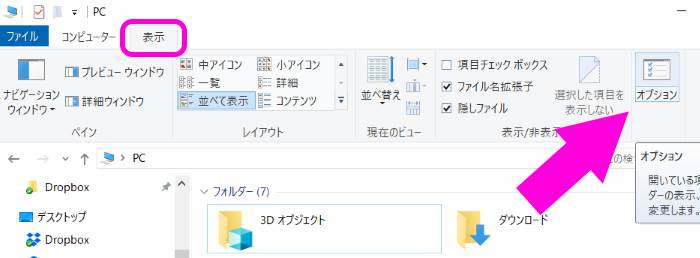
オプション画面の上部のタブから「表示」を選択し、「フォルダーとデスクトップの項目の説明をポップアップで表示する」の項目を探そう。
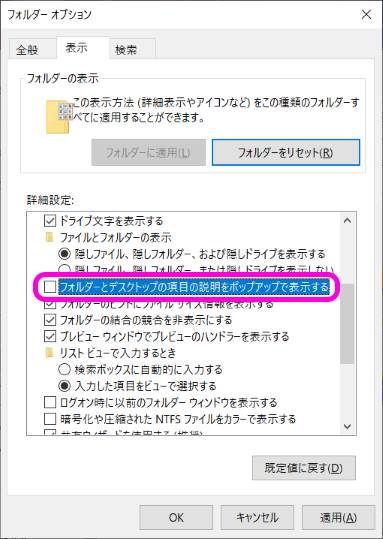
この項目のチェックを外し、画面右下にある「適用」ボタンを押して「OK」を押そう。
これでデスクトップやフォルダなどで説明が書かれたツールチップが表示されなくなる。デスクトップなどでマウスカーソルをフォルダに合わせて確かめてみよう。
なおタスクバーに表示されるツールチップはこの方法では無効化できない。なんでや。
Sponsored Link
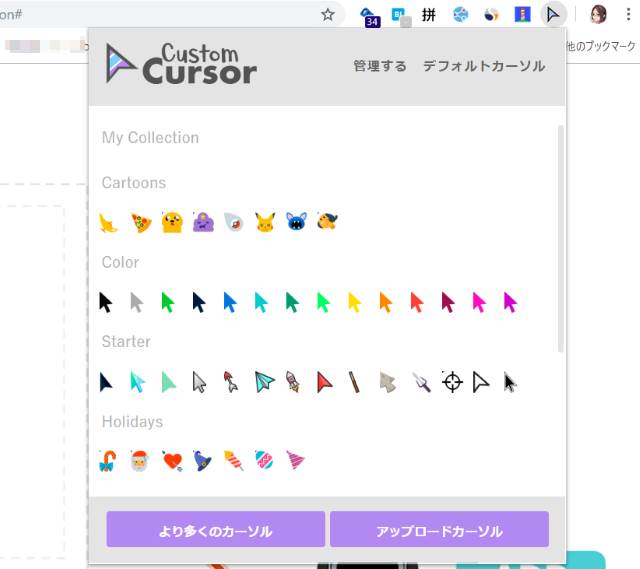
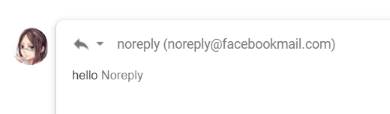
コメント